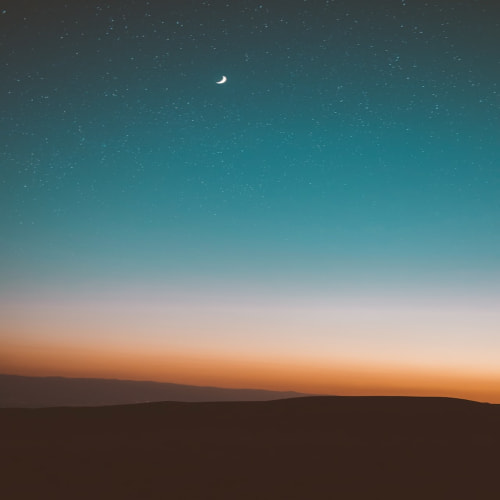XAMPP 에서 MySQL이 시작되어 있는지 확인이 필요하다. XAMPP Control Panel에서 MySQL Action 에 Start 라고 되어 있다면 버튼을 눌러 Stop 으로 표기되도록 변경한다.
XAMPP에서 MySQL에 접근하기 위한 가장 쉬운 방법은 phpMyAdmin 이라는 DB 접속 툴을 이용하는 것이다. 브라우저에서 http://localhost/phpmyadmin/ 을 입력한다.
서버가 선택되어 있는 상태에서 사용자 계정 탭으로 이동 후 사용자 추가를 누른다.
사용자 추가 화면 에서 아래와 같이 따라해서 데이터베이스와 데이터베이스 사용자(user) 를 만든다.
- 사용자명 : php3min
- 호스트명 : %
- 암호 : 1234
- 재입력 : 1234
- 동명의 데이터베이스를 생성하고 모든 권한을 부여 : 체크
- Grant all privileges on wildcard name (username_%). : 체크
- 전체적 권한 모두 체크 : 체크 후
- 오른쪽 하단의 실행 버튼을 클릭한다.
CREATE USER 'php3min'@'%' IDENTIFIED VIA mysql_native_password USING '***';GRANT ALL PRIVILEGES ON *.* TO 'php3min'@'%' REQUIRE NONE WITH GRANT OPTION MAX_QUERIES_PER_HOUR 0 MAX_CONNECTIONS_PER_HOUR 0 MAX_UPDATES_PER_HOUR 0 MAX_USER_CONNECTIONS 0;CREATE DATABASE IF NOT EXISTS `php3min`;GRANT ALL PRIVILEGES ON `php3min`.* TO 'php3min'@'%';GRANT ALL PRIVILEGES ON `php3min\_%`.* TO 'php3min'@'%';
위와 같은 쿼리가 실행되면서 데이터베이스와 사용자 계정이 생성된다.
데이터베이스 시스템은 데이터베이스 -> 테이블 -> 행과 열(row and column) 의 계층적 구조로 이루어진다.
엑셀에 비유하자면 데이터베이스는 엑셀 파일(.xlsx), 테이블은 탭, 행과 열은 엑셀과 동일하다.